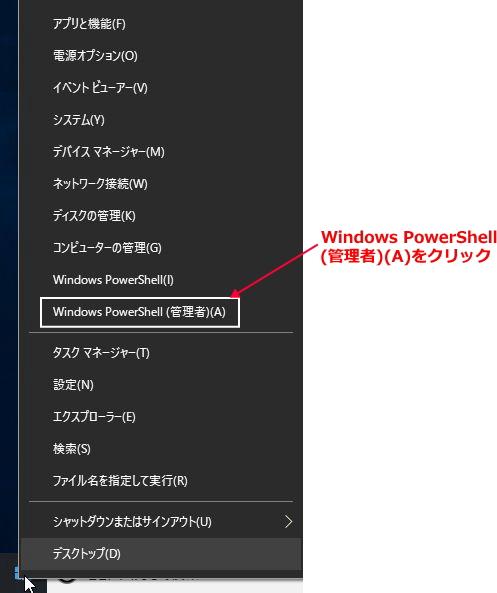Windows 10のプロダクトキーを確認する方法
Windows 10の「プロダクトキー」とは
Windows 10の「プロダクトキー」は25文字の英数字で構成されるコードです。Windows 10を新規インストールしたり、再インストールしたときの「ライセンス認証」に「プロダクトキー」の入力が必要とされます。
Windows 10の「プロダクトキー」は、PCのパッケージや付属するカードに記載されています。こうしたラベルを確認できない場合でも、コマンドプロンプトやPowerShellでプロダクトキーを表示することが可能です。自作PCの場合はフリーソフトの「Windows Product Key View」を使うことで確認できます。
コマンドプロンプトで調べる方法
Windows 10が最初からインストールされているメーカー製PCならば、「コマンドプロンプト」でプロダクトキーを調べることが可能です。
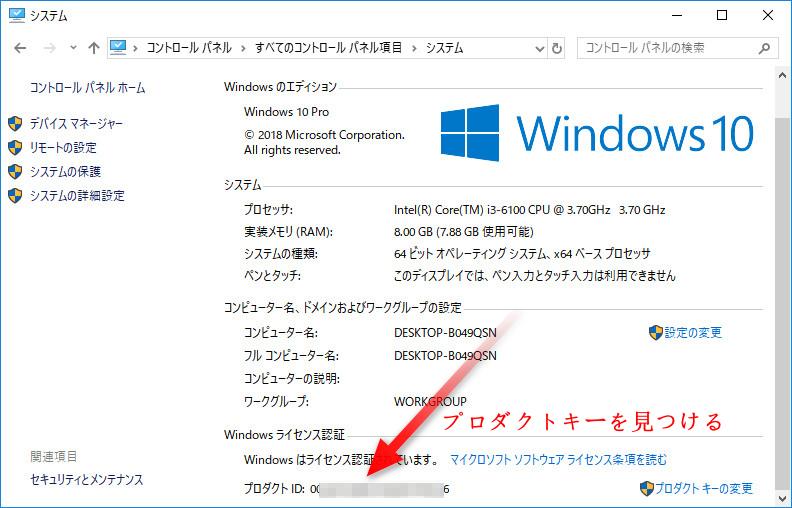
PowerShellで調べる方法
Windows 10が最初からインストールされているメーカー製PCならば、「Windows PowerShell」でもプロダクトキーの確認が可能です。入力する内容は、コマンドプロンプトと同じ「wmic path softwarelicensingservice get OA3xOriginalProductKey」のほか、「(Get-WmiObject -query ‘select * from SoftwareLicensingService’).OA3xOriginalProductKey」でも同じ結果が得られます。
Windows Product Key Viewで調べる方法(自作PC向け)
コマンドプロンプトやPowerShellでプロダクトキーが表示されない場合は、フリーソフトの「Windows Product Key View」を使うことで、プロダクトキーを確認できます。自作PCユーザーはこの方法を使うとよいでしょう。
Windows 7/8.1からアップグレードした場合はプロダクトキーが無い
Windows 7またはWindows 8.1からWindows 10に無償アップデートした場合は、「Windows 10のプロダクトキー」がありません。代わりにハードウェア情報と紐付けた「デジタルライセンス」が提供されています。
プロダクトキーが必要となる場面
プロダクトキーはWindows 10の新規インストールや再インストール時に必要となります。インストールの途中でキーを入力する画面が表示されます。ただし、Windows 10はプロダクトキーを入力せずにインストールすることも可能で、デジタルライセンスで認証済みのPCでは、インターネットに接続すれば自動認証されます。自動認証されない場合は、「ライセンス認証」の画面でプロダクトキーの入力を求められます。
Windows 10のライセンス認証については、下記の関連記事で詳しく解説しています。ご参考にどうぞ。
【関連記事】Windows 10のライセンス認証、その仕組みと実行方法を解説
「プロダクトID」と「プロダクトキー」は別もの
Windows 10には「プロダクトID」と呼ばれる、製品を識別するためのIDが存在しています。これは「プロダクトキー」とはまったく異なるものなので、メモしてもライセンス認証には使えません。
検証環境:Windows 10 バージョン21H1(May 2021 Update)
芹澤正芳
せりざわまさよし編集プロダクションやパソコン雑誌の編集者を経て、2004年からフリーライターとして活動。ハードウェア、ソフトウェア問わずPC関連の記事を幅広く執筆している。中でも自作PC界隈との関わりは深く、ストレージの活用法やPCの組み立て講座などのイベントで登壇することも。PS VR連載の「おっさんプレイヤー」としても活躍(迷走?)中だ。
この著者の記事一覧はこちら